Bạn đang xem bài viết Chuyển đổi file PSD sang JPG như thế nào? tại Pgdphurieng.edu.vn bạn có thể truy cập nhanh thông tin cần thiết tại phần mục lục bài viết phía dưới.
Trong quá trình thiết kế đồ họa, việc sử dụng file PSD là đương nhiên. Tuy nhiên, khi muốn chia sẻ thiết kế với những người khác hoặc sử dụng trên các phần mềm chỉ hỗ trợ định dạng JPG, việc chuyển đổi file PSD sang JPG là cần thiết. Vậy làm thế nào để thực hiện việc này một cách nhanh chóng và chính xác? Hãy cùng tìm hiểu trong bài viết sau đây.
File PSD phải có những công cụ chuyên dụng mới có thể mở chứ không thể xem thông qua những phần mềm xem ảnh thông thường. Trong bài viết này, Thủ thuật phần mềm sẽ hướng dẫn các bạn cách chuyển file PSD sang JPG để xem trên mọi thiết bị.

Mục lục nội dung
1. Chuyển file PSD sang JPG bằng phần mềm Photoshop
Photoshop là phần mềm sử dụng định dạng PSD chính nên chúng ta phải ưu tiên việc chuyển đổi định dạng file PSD sang JPG bằng phần mềm này. Để chuyển file PSD thành JPG thì các bạn cần thao tác như sau:
Bước 1: Các bạn tiến hành Click chuột phải vào file PSD và chọn Open With -> Adobe Photoshop để mở chúng bằng phần mềm Photoshop.
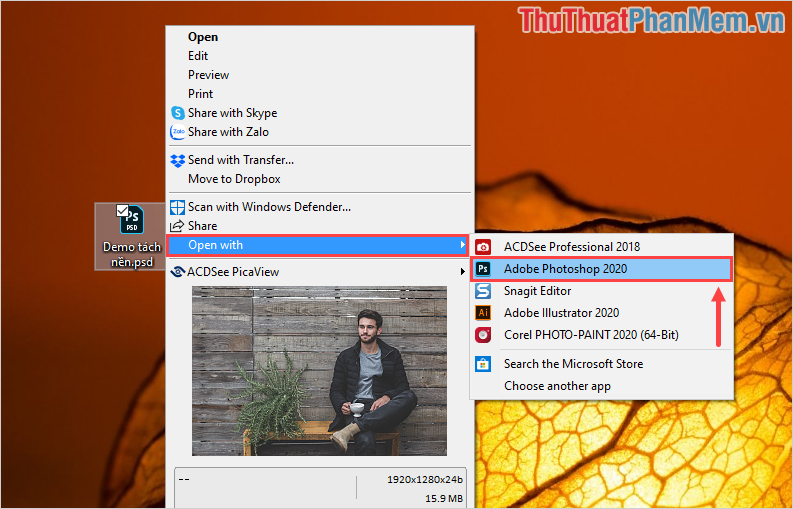
Bước 2: Sau khi hình ảnh được mở bằng Photoshop thì các bạn chọn File -> Save As…
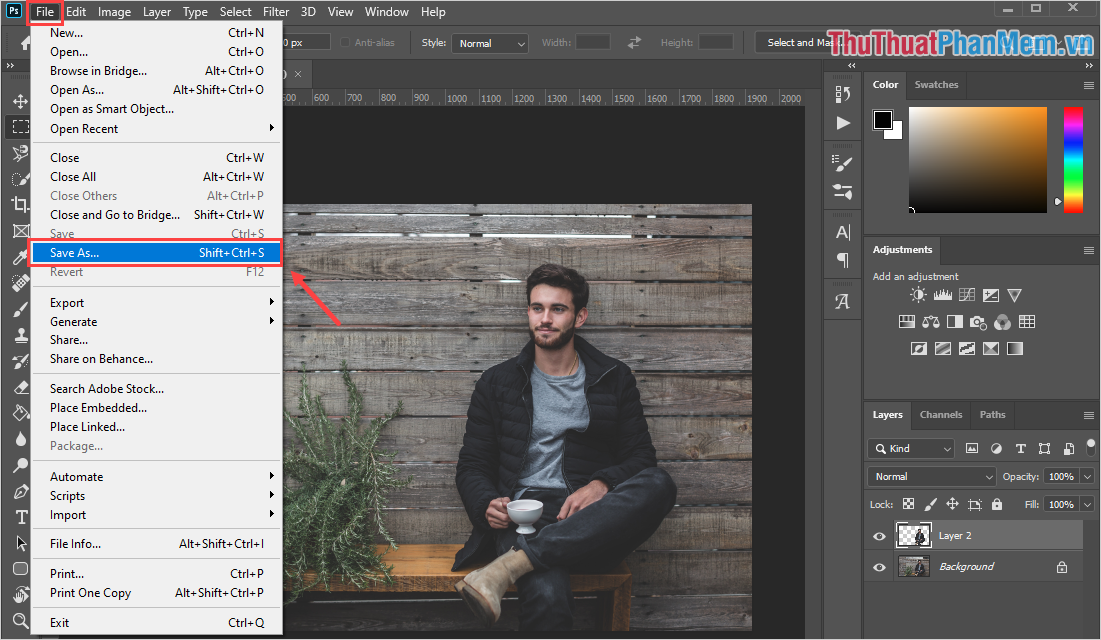
Bước 3: Cửa sổ Save As sẽ xuất hiện và các bạn cần thiết lập mục Save as type thành JPEG (*.JPG, *.JPEG, *.JPE) và nhấn Save để lưu.
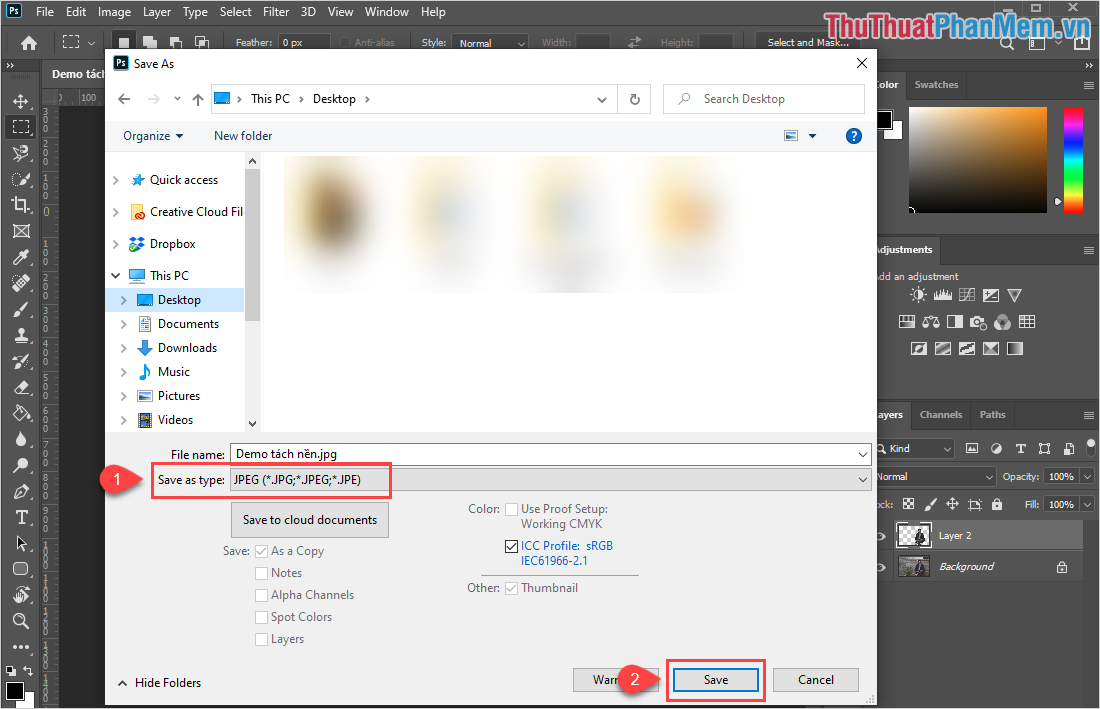
Bước 4: Tiếp theo các bạn sẽ thấy cửa sổ JPEG Options xuất hiện, các bạn tiến hành thiết lập Image Options (Chất lượng hình ảnh/ dung lượng) và nhấn OK để hoàn tất.
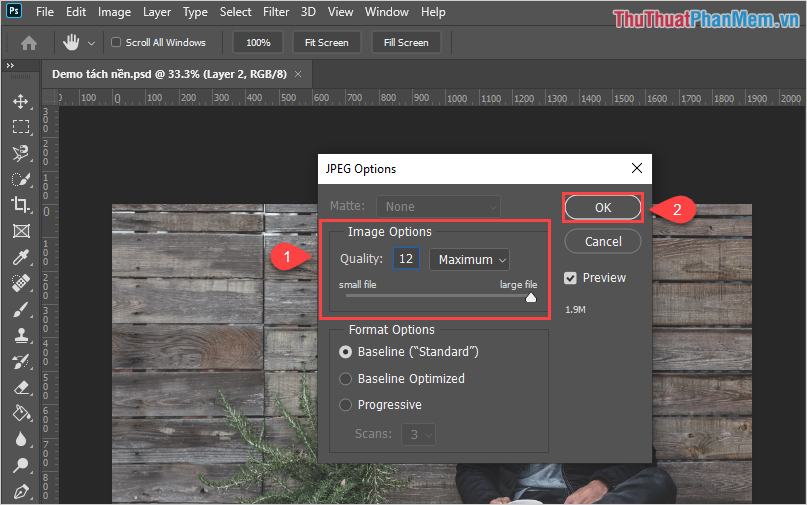
2. Chuyển file PSD sang JPG bằng phần mềm ACDSee Professional
ACDSee Professional là một phần mềm chuyên dụng để xem hình ảnh với rất nhiều định dạng khác nhau, định dạng PSD cũng được phần mềm hỗ trợ và chúng rất ổn định hiệu quả.
Trang chủ: https://www.acdsee.com/en/products/photo-studio-professional/
Bước 1: Đầu tiên các bạn Click chuột phải vào file PSD và chọn Open With -> ACDSee Professional 2018.
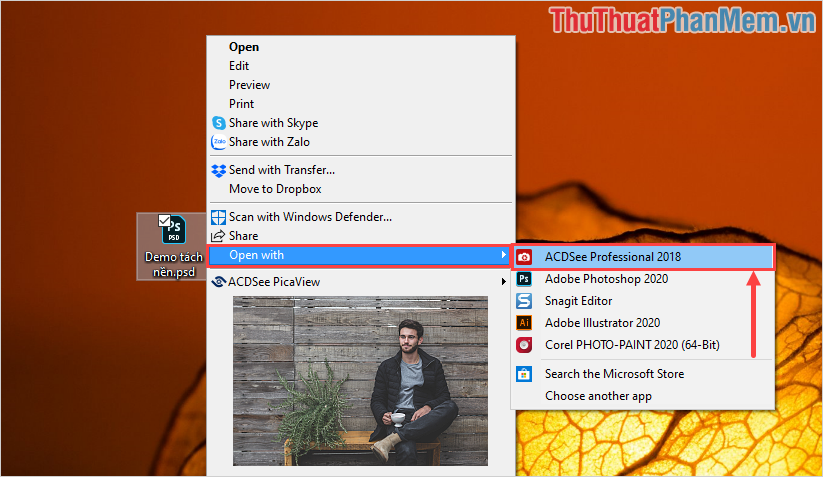
Bước 2: Phần mềm ACDSee sẽ được khởi động và cho các bạn xem trước nội dung file PSD.
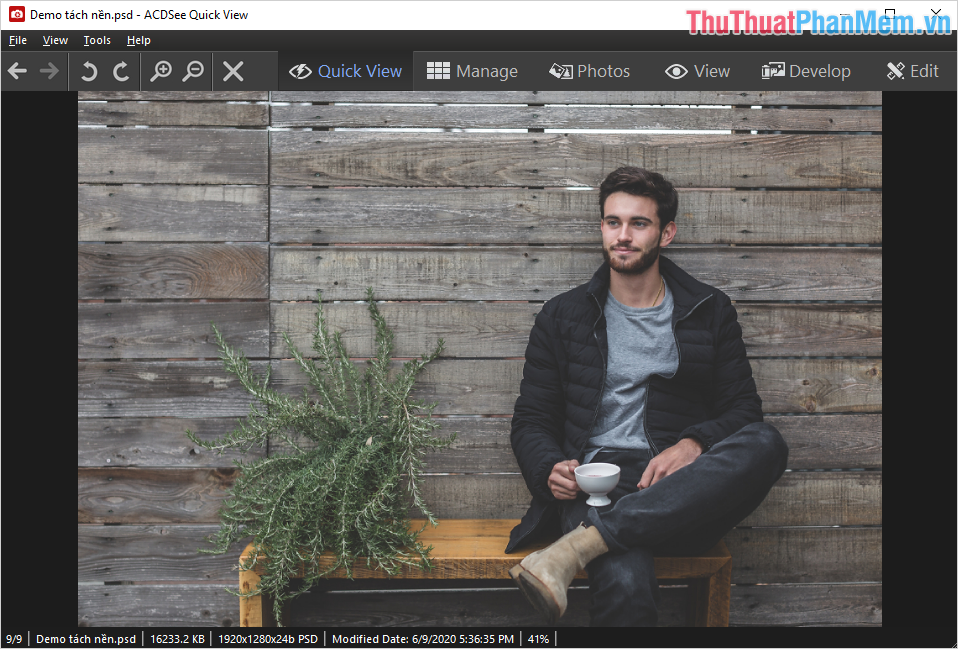
Bước 3: Để xuất file PSD sang JPG thì các bạn chọn File -> Save As…
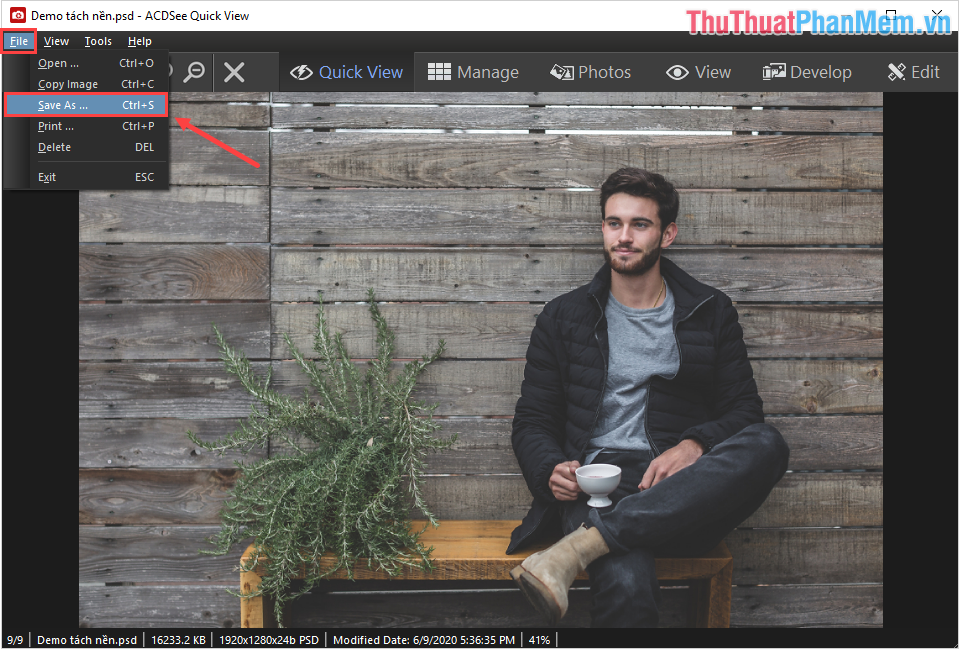
Bước 4: Cửa sổ Save Image As sẽ xuất hiện và các bạn tiến hành thay đổi Save as type thành JPG – JPEG.
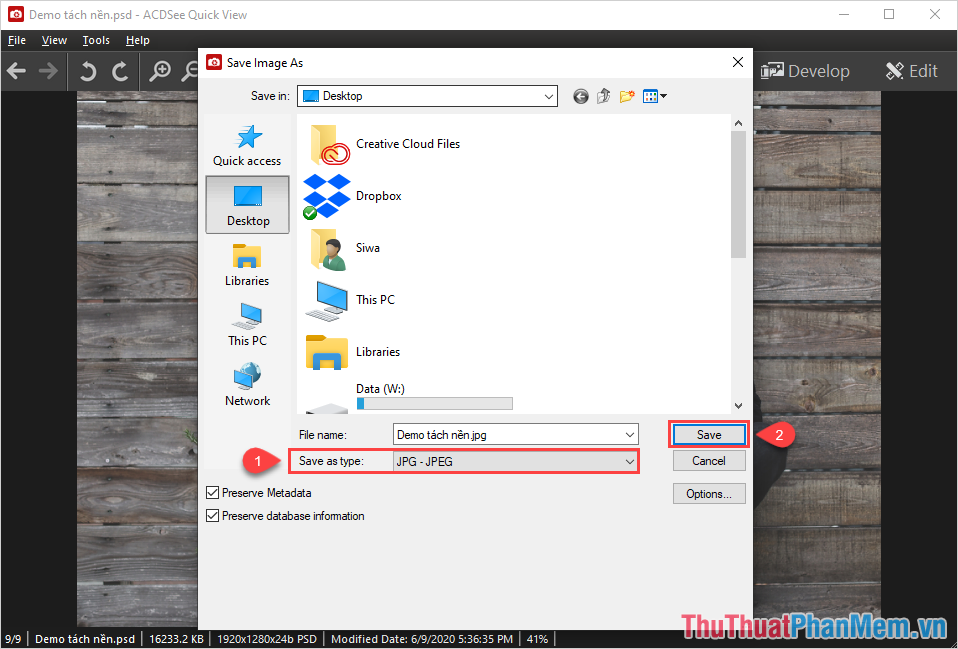
Như vậy là các bạn đã hoàn tất việc chuyển đổi file PSD sang JPG bằng phần mềm ACDSee.

3. Chuyển file PSD sang JPG bằng Convertio (Trực tuyến – Online)
Ngoài việc chuyển đổi bằng các phần mềm chuyên dụng thì hiện nay cũng có rất nhiều công cụ trực tuyến hỗ trợ chuyển file PSD sang JPG nhanh chóng với chất lượng cao.
Trang chủ: https://convertio.co/vn/psd-jpg/
Bước 1: Các bạn tiến hành truy cập trang chủ của Convertio và chọn “Chọn tập tin“.
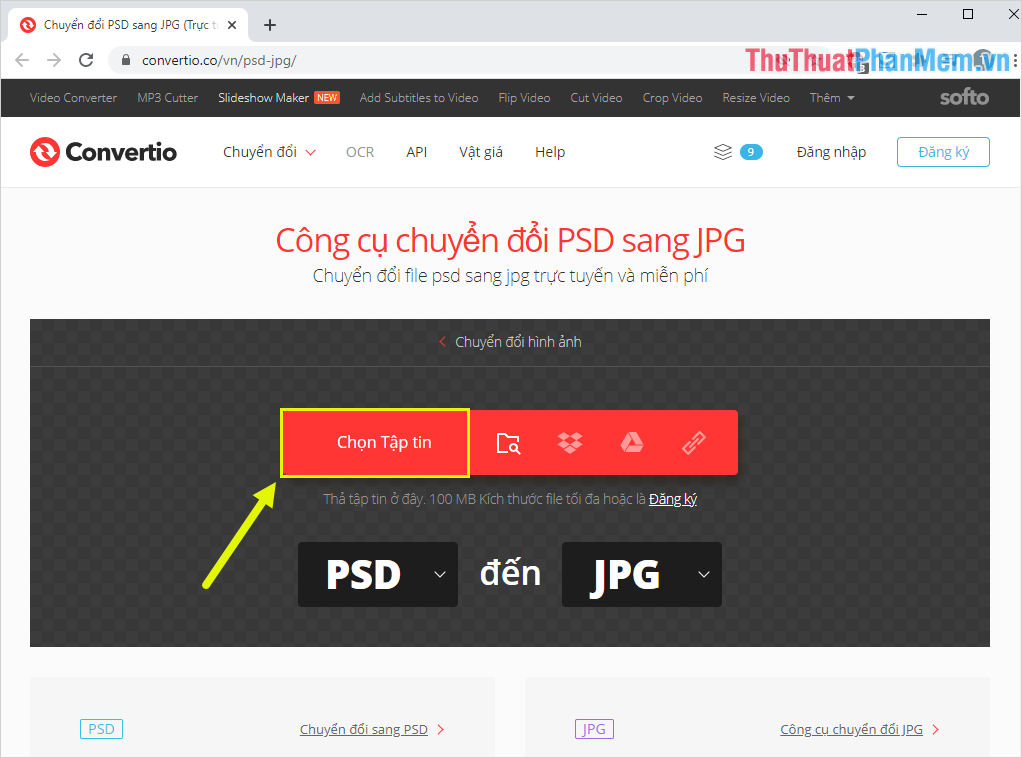
Bước 2: Sau đó các bạn chọn file PSD trên máy tính (tối đa 5 file/1 lượt) và nhấn Open để tải lên hệ thống.
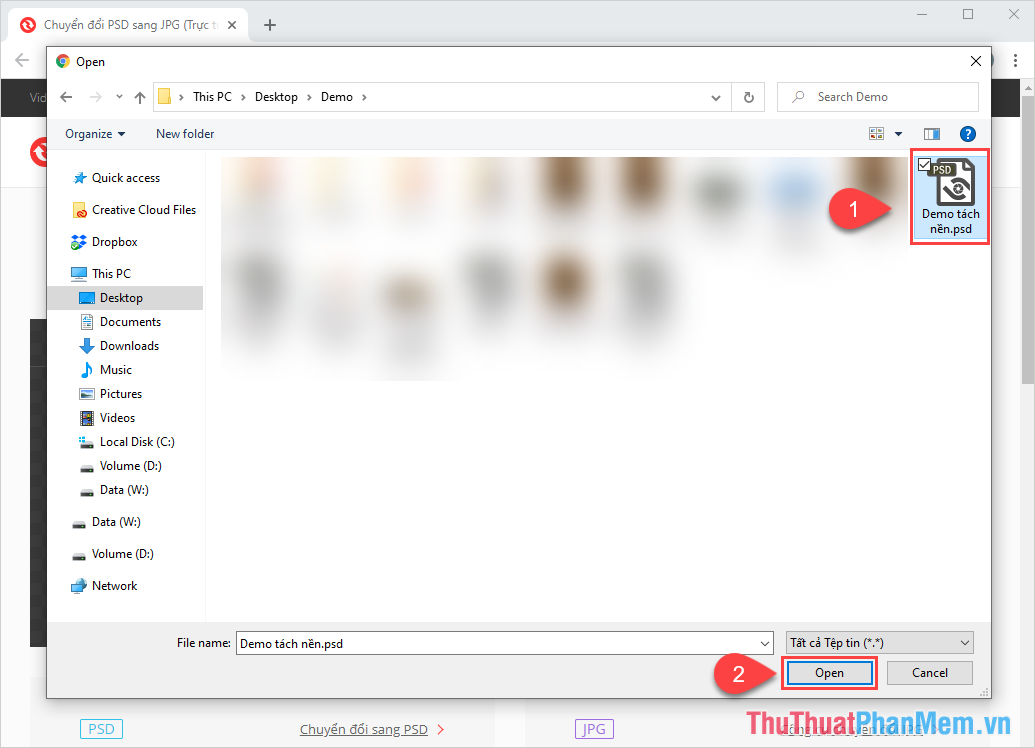
Bước 3: Tiếp theo các bạn chọn Chuyển đổi để bắt đầu chuyển file sang JPG.
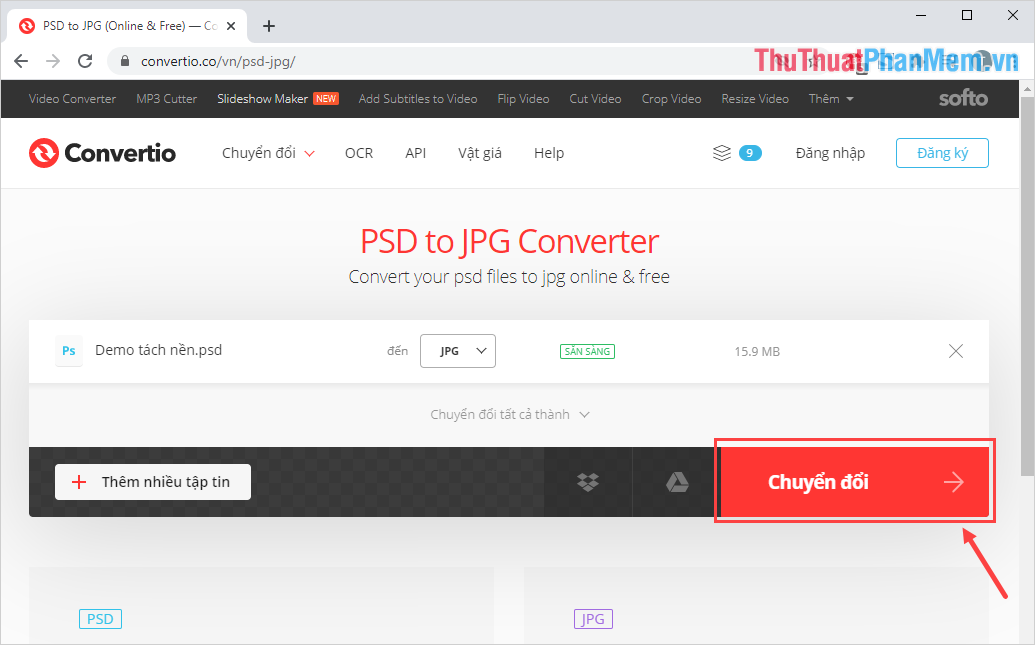
Bước 4: Quá trình chuyển đổi file hoàn tất thì các bạn chọn Tải về để lưu hình ảnh JPG vào máy tính.
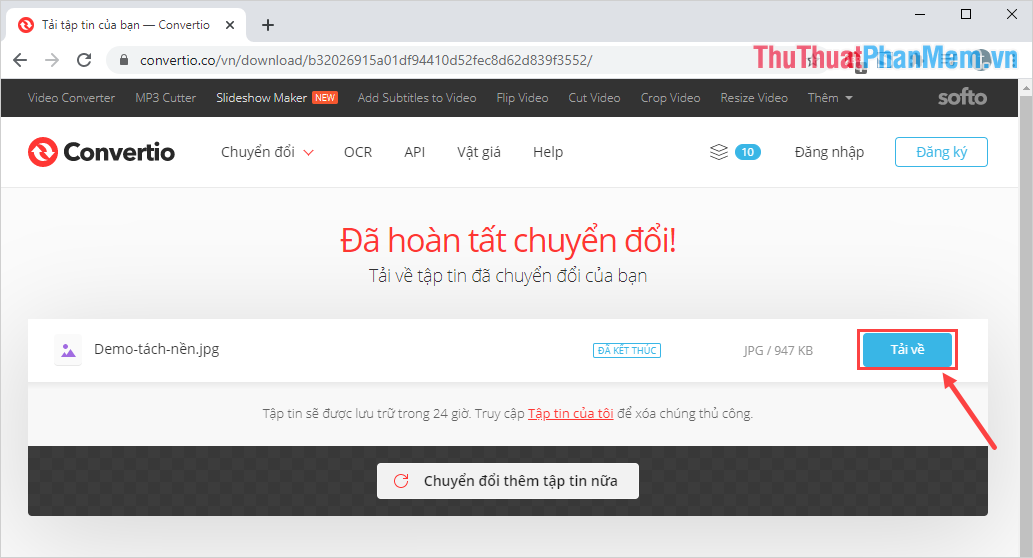
4. Chuyển file PSD sang JPG bằng iLoveIMG (Trực tuyến – Online)
Trang chủ: https://www.iloveimg.com/vi/chuyen-doi-sang-jpg/psd-sang-jpg
Bước 1: Đầu tiên các bạn cần truy cập trang chủ và chọn Select images để chọn file PSD cần chuyển đổi.
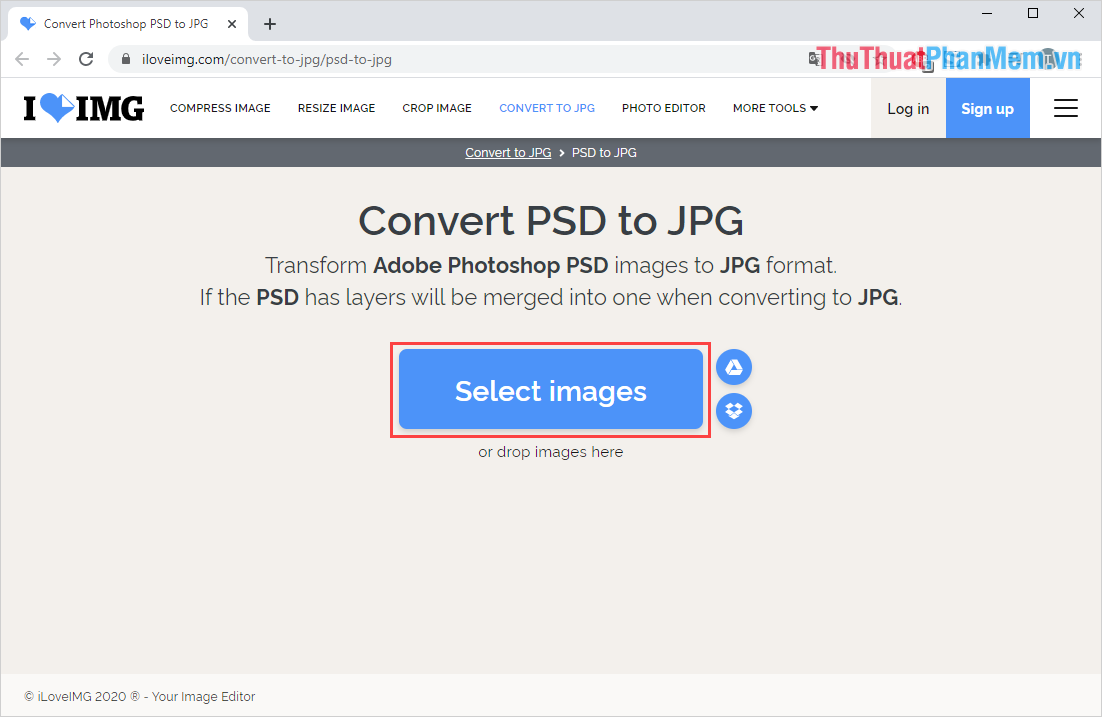
Bước 2: Sau đó các bạn chọn file PSD trên máy tính cần chuyển đổi sang JPG (tối đa 10 file/ 1 lượt).
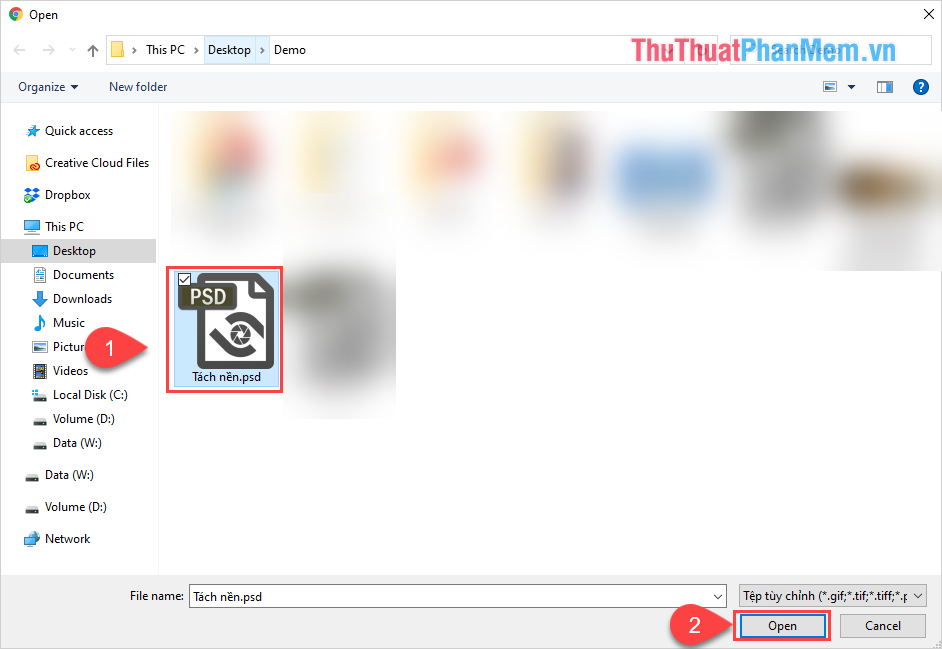
Bước 3: Sau khi file PSD được tải lên thì các bạn chọn Convert to JPG để công cụ tự động xử lý dữ liệu.
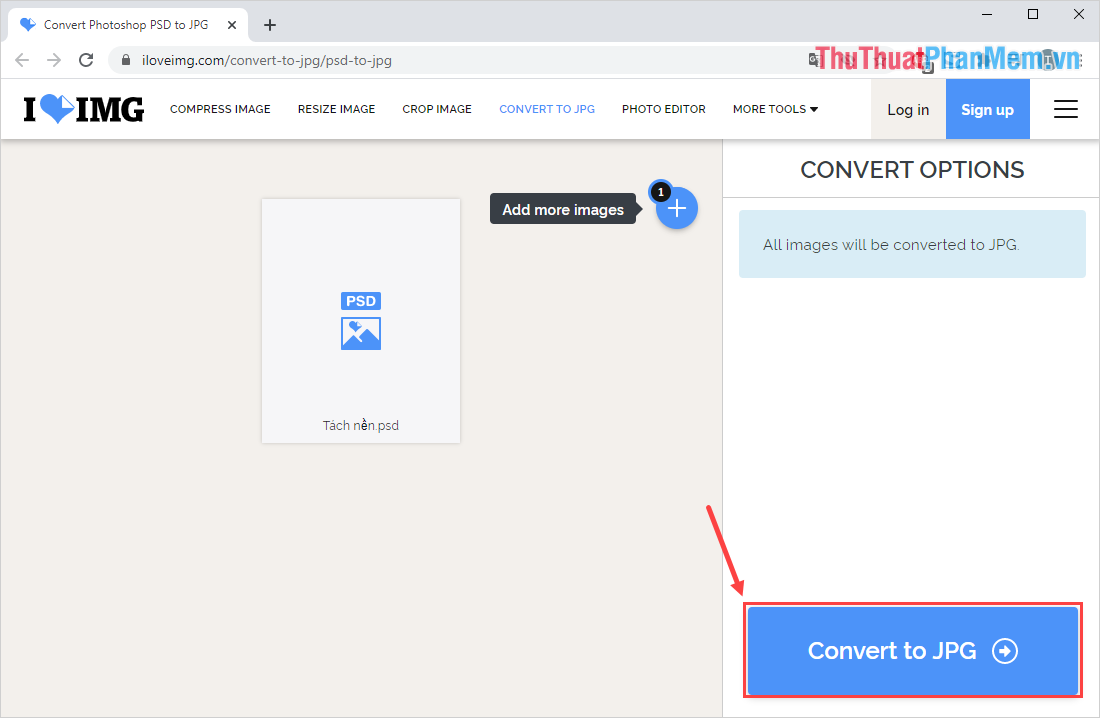
Bước 4: Quá trình chuyển đổi sẽ diễn ra trong khoảng từ 1-2 phút, sau khi hoàn tất các bạn chọn Download converted images để tải ảnh JPG về máy là xong.
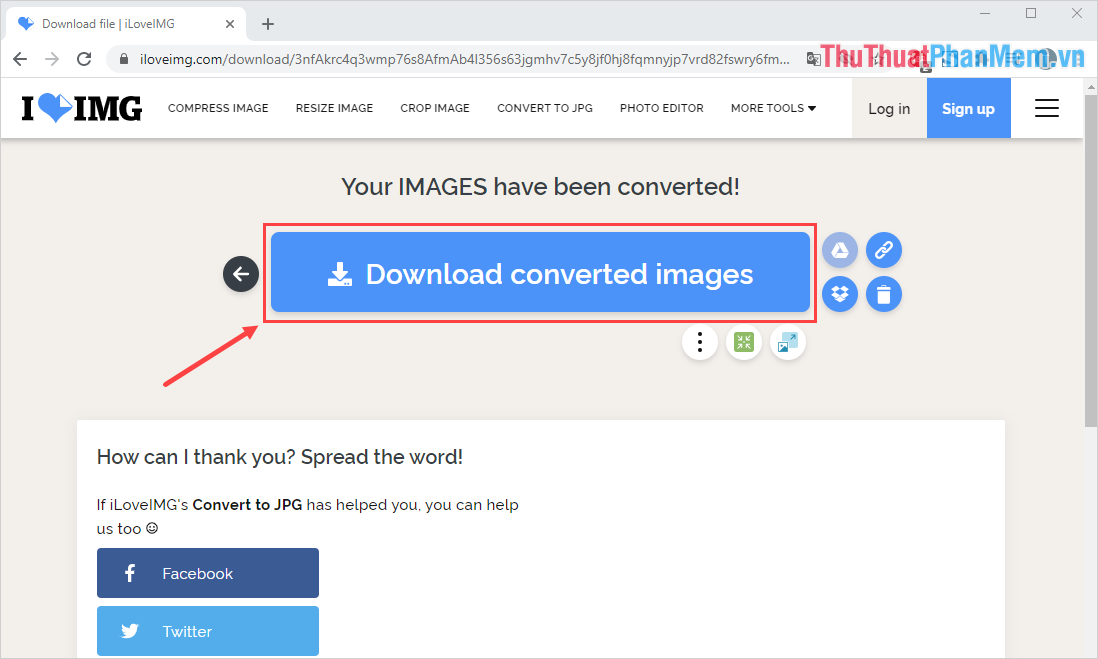
4. Chuyển file PSD sang JPG bằng ZamZar (Trực tuyến – Online)
Trang chủ: https://www.zamzar.com/convert/psd-to-jpg/
Bước 1: Đầu tiên các bạn cần truy cập trang chủ Zamzar và chọn mục Add Files… để tải file PSD lên trên hệ thống.
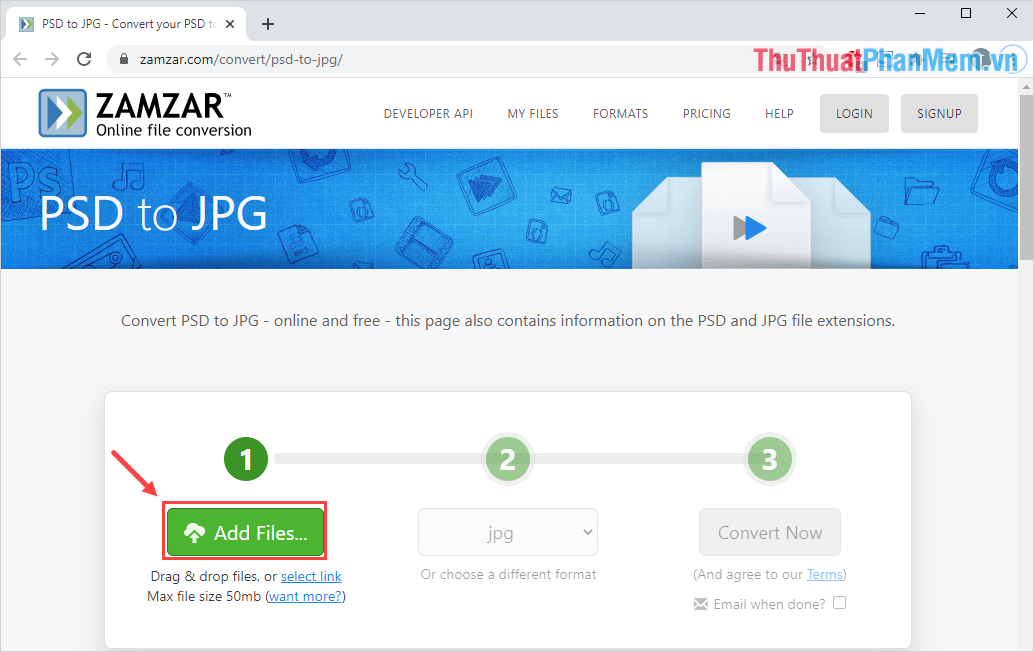
Bước 2: Sau khi file PSD được tải lên thì các bạn hãy thiết lập chế độ chuyển đổi thành JPG và nhấn Conver Now để tiến hành chuyển đổi.
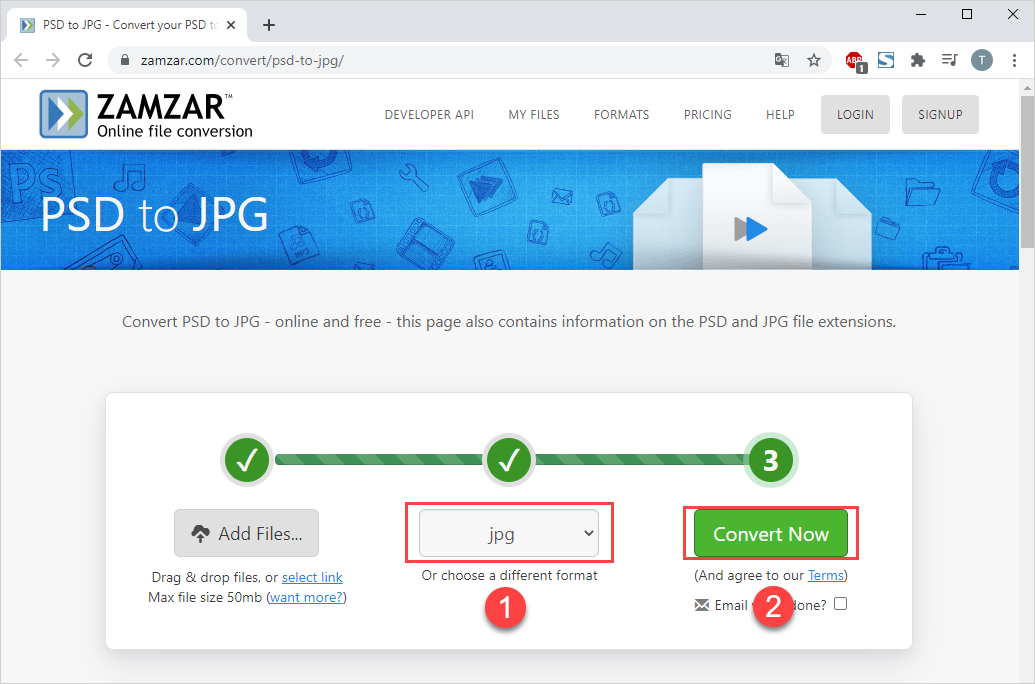
Bước 3: Sau khi quá trình chuyển đổi hoàn tất, các bạn nhấn Download để tải file về máy tính.
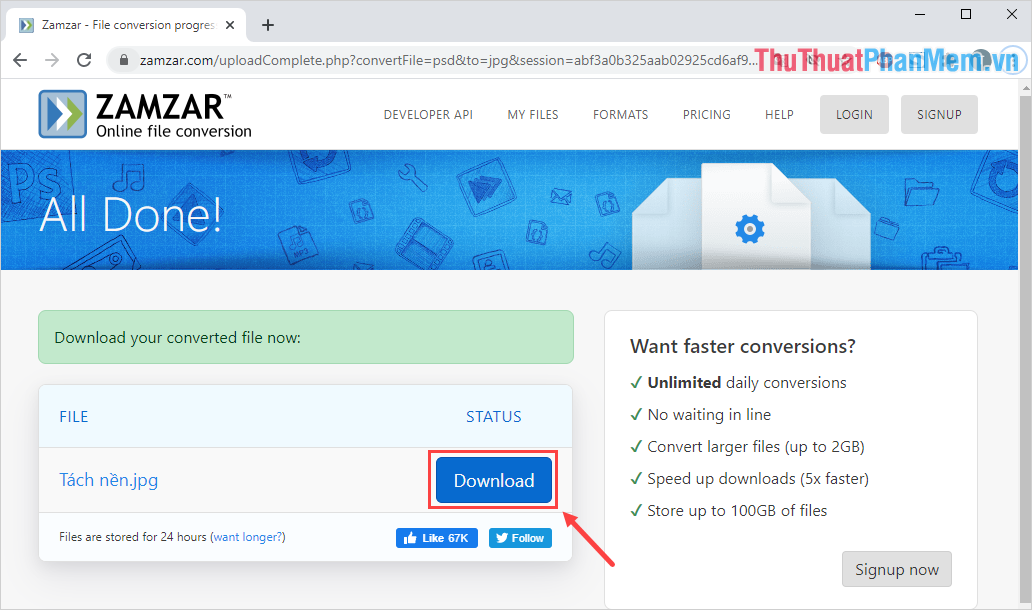
Trong bài viết này, Thủ thuật phần mềm đã hướng dẫn các bạn cách chuyển đổi file PSD sang JPG nhanh chóng và hiệu quả nhất. Chúc các bạn một ngày vui vẻ!
Trên đây là những cách để chuyển đổi file PSD sang JPG một cách nhanh chóng và hiệu quả. Việc sử dụng các công cụ và phần mềm đơn giản giúp bạn tiết kiệm thời gian và tăng tính linh hoạt trong công việc. Tuy nhiên, bạn cũng nên lưu ý rằng quá trình chuyển đổi này có thể ảnh hưởng đến chất lượng hình ảnh, do đó, cần phải tối ưu hóa hoặc chỉnh sửa cho phù hợp trước khi lưu sang định dạng JPG. Hy vọng bài viết này đã giúp ích cho các bạn trong công việc của mình.
Cảm ơn bạn đã xem bài viết Chuyển đổi file PSD sang JPG như thế nào? tại Pgdphurieng.edu.vn bạn có thể bình luận, xem thêm các bài viết liên quan ở phía dưới và mong rằng sẽ giúp ích cho bạn những thông tin thú vị.
Nguồn: https://thuthuatphanmem.vn/cach-chuyen-file-psd-sang-jpg/
Từ Khoá Tìm Kiếm Liên Quan:
1. PSD to JPG conversion
2. Photoshop to JPG conversion
3. Converting PSD files to JPG format
4. PSD to JPG converter
5. How to convert PSD to JPG
6. PSD to JPG online
7. Free PSD to JPG converter
8. Convert PSD to JPG in Photoshop
9. Convert PSD to JPG online free
10. Batch PSD to JPG conversion.



